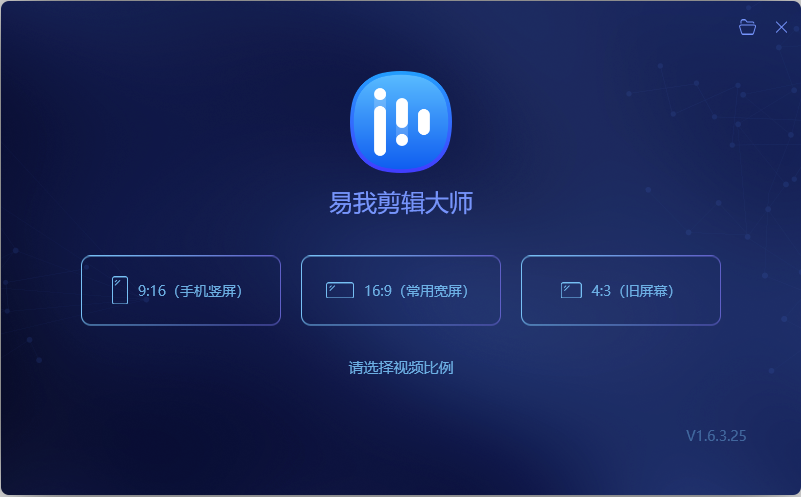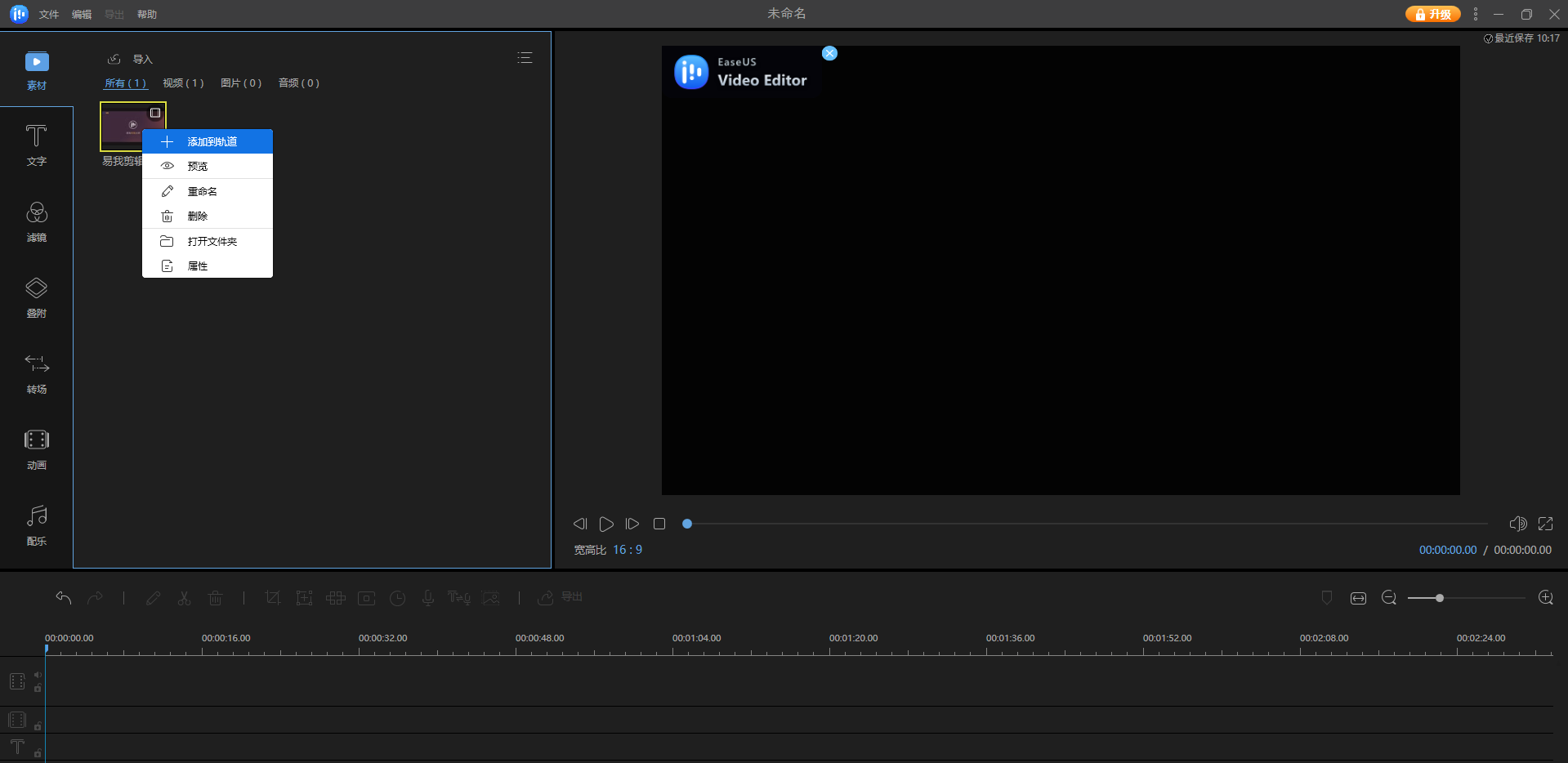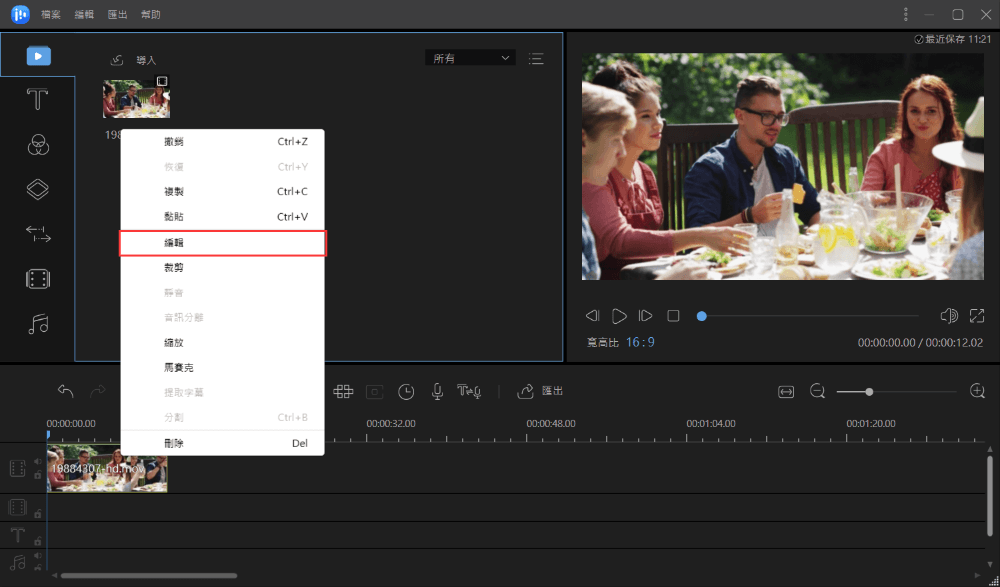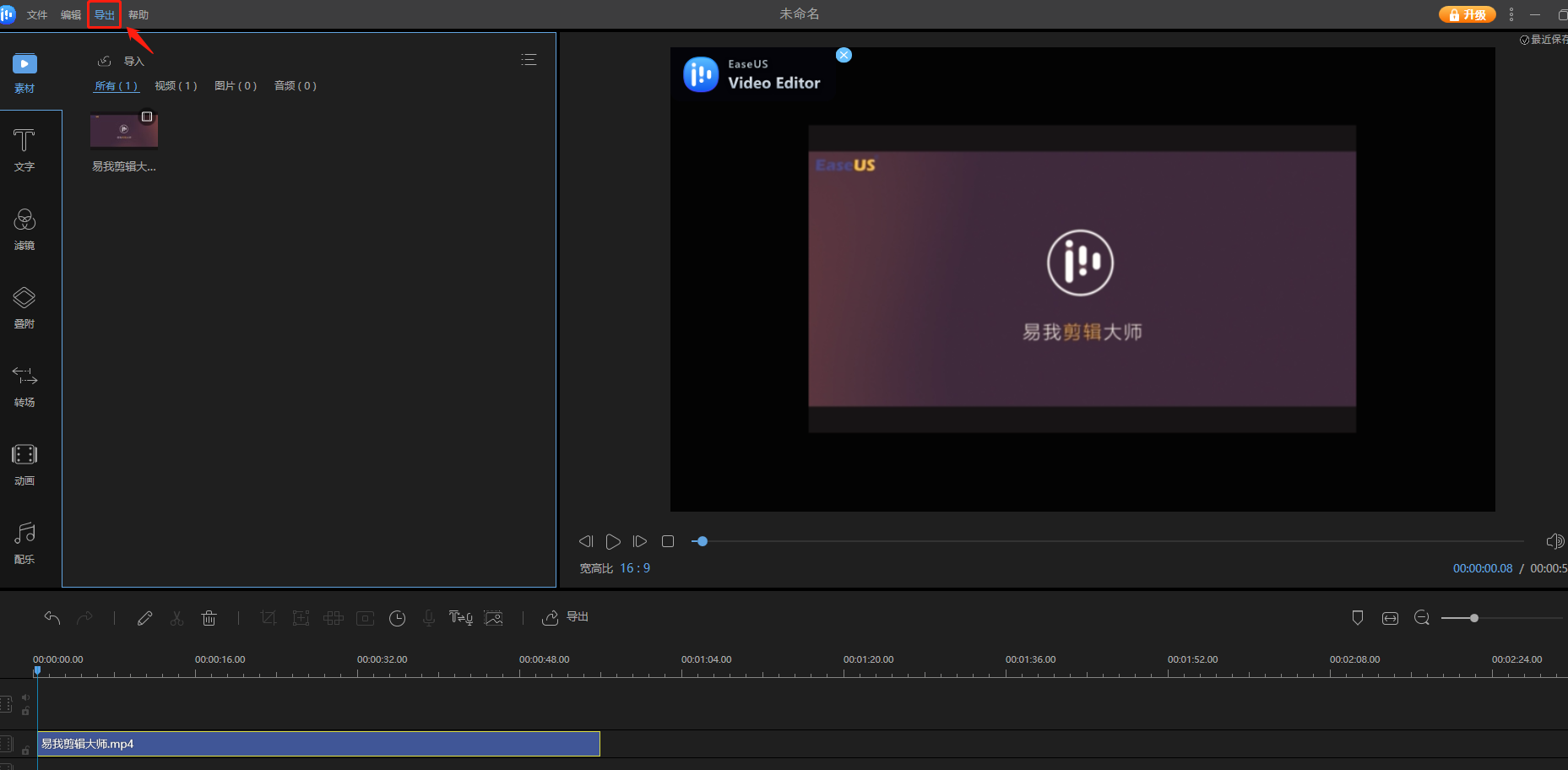电脑剪辑软件哪个好?强烈推荐这一款!
2021-08-05 11:20:13
编辑:
阅读:527次
摘要
现在短视频越来越火,如果想要发布一条稍微有节奏感,有画面感的视频,剪辑软件来帮助你是必不可少的,但是应该选择什么剪辑软件呢?下面小编就来给大家推荐推荐。
电脑自带剪辑软件
随着电脑系统的升级,现在越来越多的人开始使用Win10系统了,而Win10系统自带了视频剪辑器你知道吗?相信很多小伙伴都是第一次听说,它是一款非常简单易用的视频剪辑的工具,拥有视频的剪切与合成等功能,同时还支持实时预览播放视听,还能够一键保存剪辑的视频到电脑上。
我们除了可以在电脑中搜索到视频编辑器的应用,还可以在电脑中打开任意一张照片,然后在照片的【编辑】当中看到【创建带有音乐的视频】功能。你可以直接拖动照片或视频直接放到项目库当中,也可以将电脑中的视频文件导入进去。电脑当中自带了十个动作效果,这些效果也让图片看起来更加的生动,没有那么生硬了。
易我剪辑大师软件
易我剪辑大师是一款特别适合新手使用的剪辑软件,别看它的界面简单,功能却很齐全,支持导入所有主流格式的视频、音频和图片素材,可实现多轨道视频编辑,同时还内置动画、滤镜、转场、音乐、字体等海量视频素材供用户选择,并且操作起来非常顺手,哪怕是第一次使用,不看操作教程也能轻松用起来!
步骤 1. 启动易我剪辑大师(EaseUS Video Editor)
软件提供4:3或16:9两种显示模式选择。请根据您原始影片的宽高比或上传到的网站选择正确模式。
步骤 2. 导入影片
界面上有5个选项卡。请先导入要编辑的影片,将文本/滤镜/垒附/转场应用到影片。如果是第一次安装并执行程序,可以通过逐步提示学习使用基本的功能。
步骤 3. 加入轨道
从媒体库中拖拽影片到时间轴。或者,右键单击「素材」中的影片,然后选择「添加到轨道」。
步骤 4. 编辑影片
右键单击影片,然后选择「编辑」。
开始分割、修剪、加速、旋转、添加水印或增强影片片段。
步骤 5. 导出影片
单击工具栏中的「导出」。
温馨提示:本文由易我科技网站编辑部出品转载请注明出处,违者必究(部分内容来源于网络,经作者整理后发布,如有侵权,请立刻联系我们处理)